LG Pocket Photo 口袋相片 隨身印 開箱分享, NFC一碰就印輕鬆搞定


不管你愛不愛拍照,但我們都愛美麗的風景、心儀的人物照,而因為太過數位化,你多久沒拿過相紙或者輸出的照片呢? 你跟朋友分享照片是? 嘿!你看我手機、相機拍的照片,還是來這張送給你當作紀念呢? 我想若能將照片快速的印出來,隨即分享給當下的朋友,甚至送給朋友我想這感受真的很不一樣。要如何快速的印出照片給朋友,就要來試試LG Pocket Photo 口袋相印機,透過Android手機,直接將照片使用zink無墨水列印技術,就將照片印成7.6*5cm大小的相片,來跟朋友分享快速又便利,那就馬上來跟大家分享LG Pocket Photo的使用心得。
還記得那些年我自己去追的風景? 那一次我們騎車去花東的美景嗎? 若能把照片洗出來,每天欣賞每天複習,記住那迷人的景致,甚至拿來送給朋友,讓大家一起沉靜在美景裡吧!

↑ 九五峰 台北信義 夜景

↑ 蘇花公路 清水斷崖 處的海景
這次就要透過LG Pocket Photo把這些美景給印出來。LG Pocket Photo 不會太大,跟一支手機差不多大小,只是比較厚實了點。內建電池充飽後可以列印15張照片,速度大概是40秒/1張,而解析度為640 x 1224像素,大概是80M左右的照片即可列印。
Android手機須先安裝LG Pocket Photo App,即可透過手機的藍牙或者NFC來傳輸照片,這樣就能印照片囉。而App還支援QR Code、邊框、特效、文字訊息、事件紀錄等編輯功能,能讓你的Pocket Photo除了紀錄影像之外,還能傳遞訊息喔!好啦接著要開箱了。
LG Pocket Photo 開箱

純白的外盒,LG Pocket Photo 有女孩喜歡的粉紅色,也有時下3C最喜愛的純白色可以挑選喔!
Android 手機只要有藍牙都可以使用,若有NFC更是碰一下就搞定
純白的Pocket Photo,好亮…….(好像拍得太亮,在不同螢幕上看,亮度會有不同..Orz)
中間這台就是Pocket Photo啦!有提供USB線材與旅充的接頭,充電充到飽大約要1個小時左右,而左手邊還有說明文件,教你怎麼使用。而zink相紙就是很像口香糖包裝的那包,一開始裡面附送一包,一包是10張相紙可以使用喔!
LG Pocket Photo 正面與背面,不只純白還有些紋路喔!上方貼著NFC的貼紙,意思是要透過NFC連線,要用手機去碰那個位置喔!
Pocket Photo 尺寸上72.4*120.9*24.0 mm,大小跟我的One X+差不多
不過厚度上就有點厚了,但在攜帶上還算便利,僅重212g
機器下方的開孔,是吐出相紙的地方喔,而右手邊有個隱藏的接頭
而機器上方則是個閘門,打開可以用來裝相紙,一次差不多就裝一包就好,裝太多也不好喔!而開關在左手邊帶有指示燈
兩面都是亮白有紋路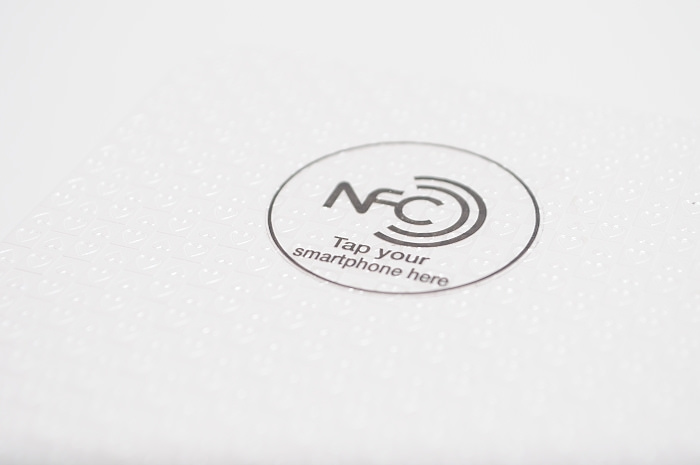
NFC的位置
LG
吐紙孔
右側的接頭,比較小的是用來充電,而上方有個RESET的按鈕,若遇到卡紙等問題,可以用牙籤戳他
電源開關,要長按4秒才會開機,有自動斷電的功能
送紙的閘門,上面有圖示相紙的藍紙在下面,而相紙白色面朝上的方式裝紙
打開閘門
zink的相紙,最大特色是無需墨水,使用是熱感應的方式讓相紙出現畫面。而其優點就是環保無墨、解析度佳(300dpi)、表面有鍍膜防潑水、不怕光。但其唯一缺點就是怕熱,操作溫度建議是在5-32度之間,這樣1包相紙總共有10張 + 1張藍卡,藍卡是用來給機器校色使用
網路賣這樣一整包30張(3小包),售價是489元,尺寸是2 inch x 3 inch, 300dpi
打開相紙,裡面是10張相紙 + 1張藍紙,放相紙要注意方向喔!相紙有一面白一面淡藍,白色面要朝上喔!藍色紙要在最底層
就像這樣塞進去,不過記得每次放紙就放進一包的份量,就是10張+1張藍紙,不要放太多喔!還有放紙時要整理好再放進去,不要像我這樣參差不齊就塞進去,不然很容易卡紙
如果發生卡紙的問題,可以直接把上蓋給打開,將卡紙的相紙抽出(請溫柔點),然後再蓋上蓋子。平常放紙不需要將此上蓋打開,以免讓感應區沾上灰塵影響品質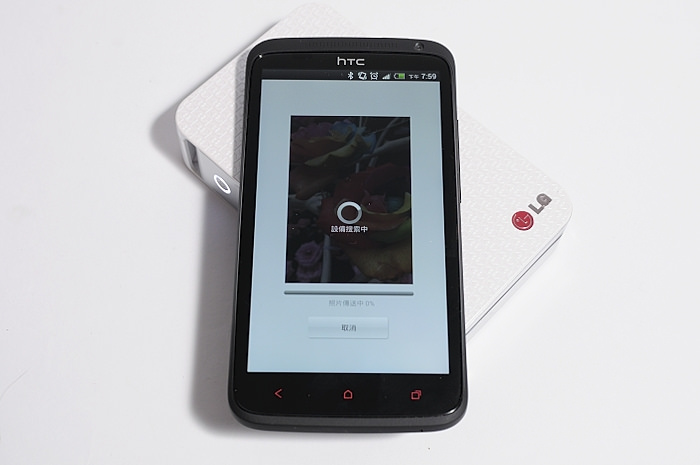
就像這樣開啟App,選好照片按下列印,把手機貼到Pocket Photo 臉上,就會自動幫你連線傳照片囉!
若第一張是藍紙,會自動退出來喔!
接著印好的相紙也就跑出來啦!這是之前在士林官邸拍的彩虹玫瑰,這張是用手機拍的喔!
比對!左手邊是手機,右手邊是印好的相紙,這樣我就可以送給朋友啦!
Pocket Photo 我想最常被說就是續航力不佳,一次充飽大概印15張左右,真的有點可惜,不過充電跟現在手機的線材都一樣,所以還算方便啦!帶一組線材就可以充電,充電也還滿快速
Pocket Photo 的開箱就到這裡,接著來分享App的功能與操作,然後再看看我印出來的照片。
LG Pocket Photo APP
記得Android手機須先安裝 LG Pocket Photo App 喔!
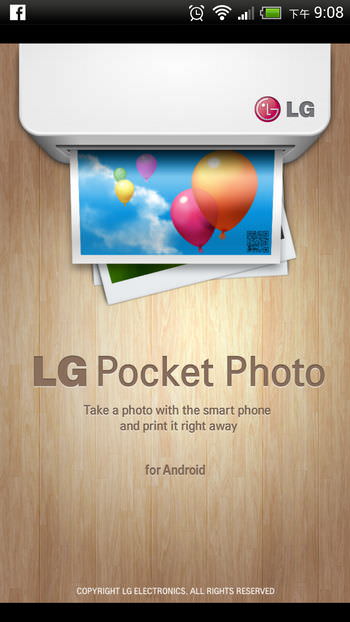

左手邊這張是App開啟的畫面。右手邊就是App的主要介面,一開始你可以選擇左上去瀏覽相簿,或者用左下的相機,馬上拍張照片來列印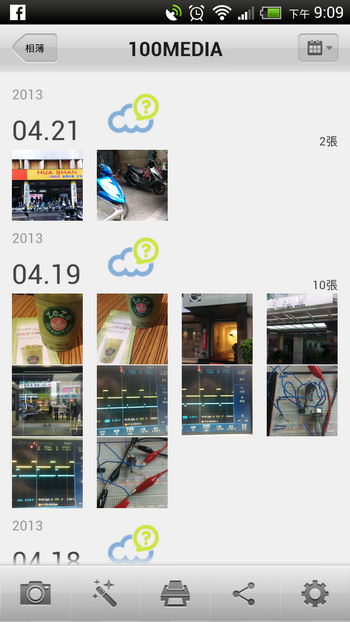
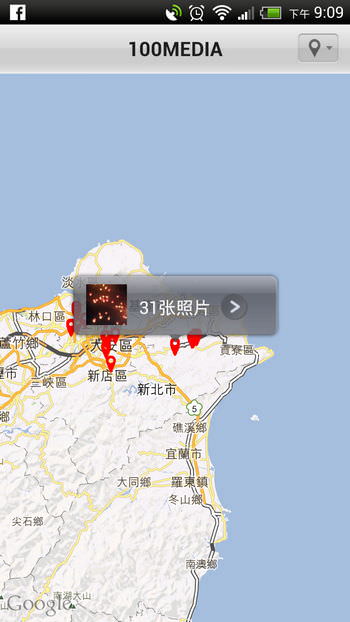
當然Pocket Photo的好處是,不是要你立刻將照片印出來,你可以先拍攝照片,之後再挑想要的列印出來。所以在左手邊,照片都會以年月日的方式分類,而畫面的右上角的按鈕,可以切換日月檢視或者地圖檢視喔!若用手機或者相機拍照,有GPS功能的就很吃香,可以透過地圖來找照片
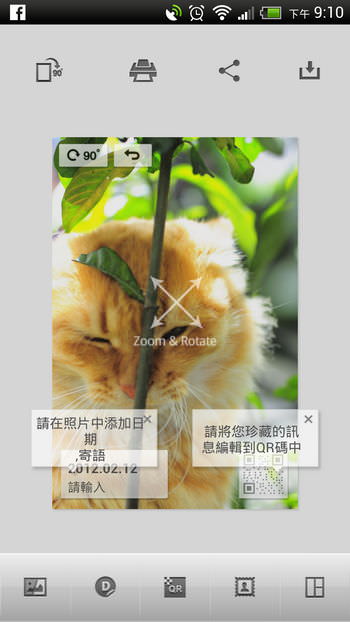
左手邊選到想列印的照片,左二有個魔術棒,按下他就可以進入編輯模式,或者按下右手邊的列印、分享等按鈕。右手邊這張就是編輯的畫面囉!相片可以直接放大縮小或者移動位置,當然下方有個文字框與QR Code,若你要這些功能點一下就可以設定,若你沒設定列印時不會印出來喔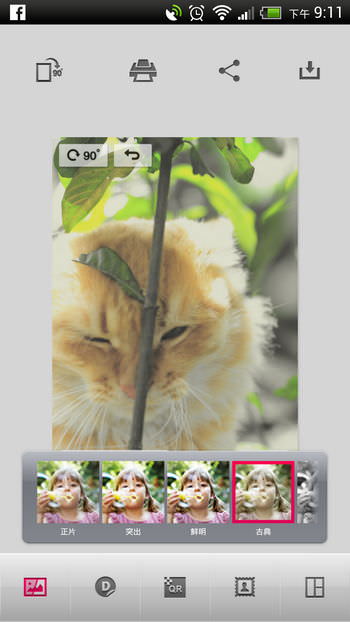
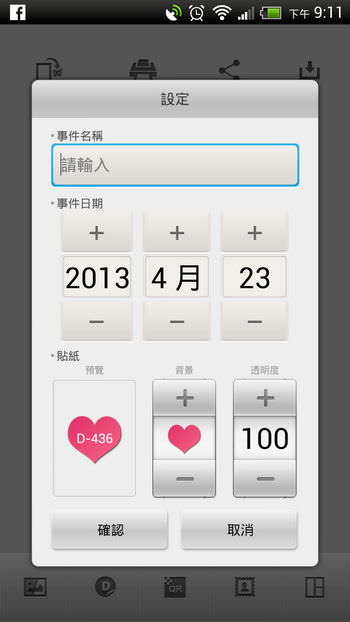
左手邊 功能方面,有簡單的特效像是古典、黑白這些。右手邊 而紀念日的事件也有喔!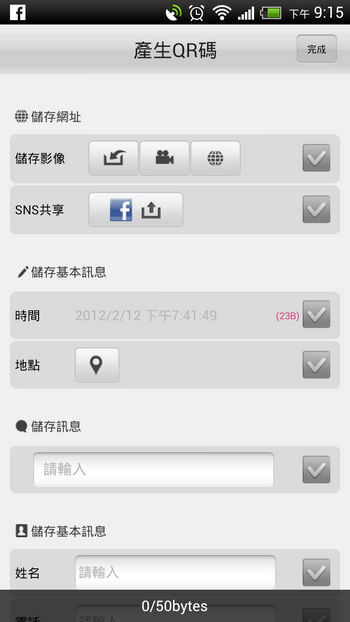
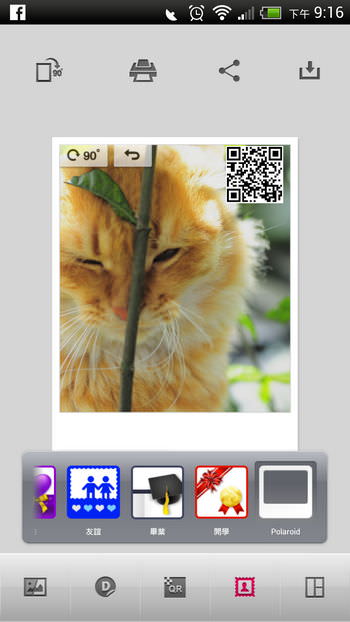
產生QR Code,不僅能傳遞影像還能傳遞訊息。若你喜歡有外框的照片,相框的功能可是非常多喔 !還有Polaroid的經典相框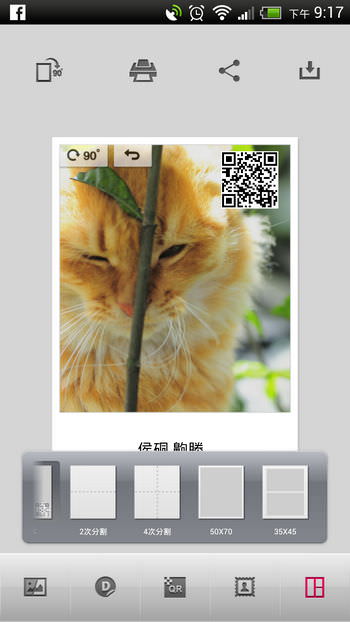
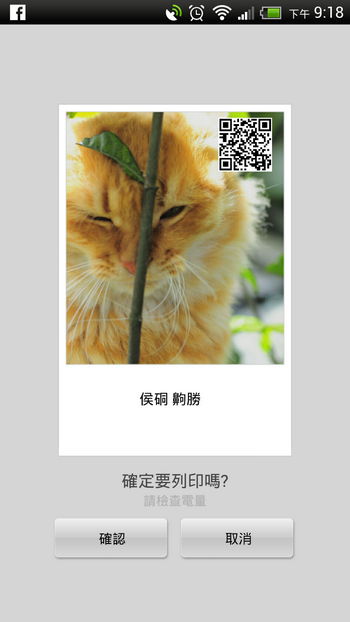
或者你可以分割照片來列印自己排版。都設定完畢後,可以按下上方的印表機,會變成預覽的畫面,並請詢問是否要列印喔!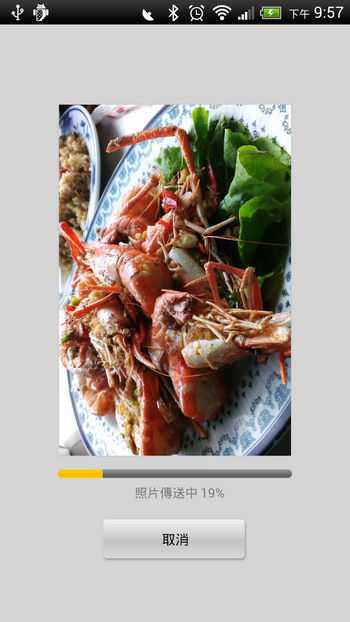
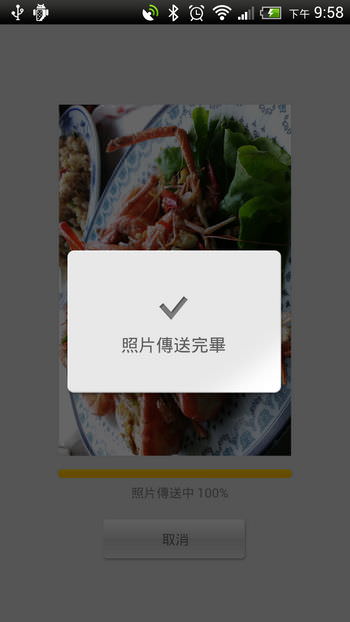
按下確定,就透過NFC去碰Pocket Photo,照片就會開始傳送啦!檔案大小上限是10MB。接著等照片傳送完畢
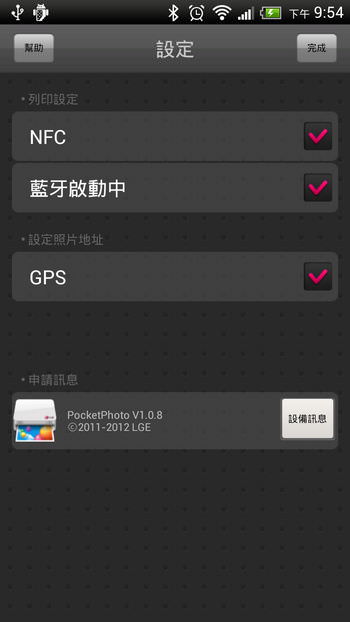
就開始列印啦!而右手邊是軟體的設定功能,就NFC、藍牙、GPS等功能
LG Pocket Photo 使用心得
既然照片都印好了,我們就先看看照片吧!這張貓咪,我在上面加了QR Code,透過手機軟體就能讀取啦!我滿喜歡能印QR Code這功能,因為這樣讓這照片,能有更多的應用,不僅記錄相片還記錄了一段文字或者連結,真的滿好玩的功能。
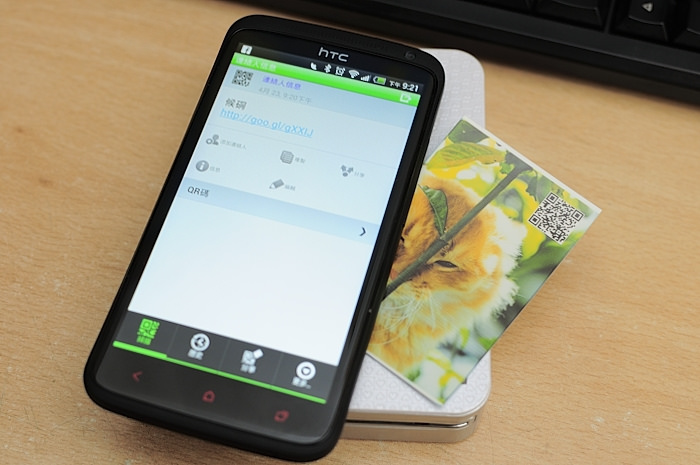
↑ Pocket Photo 加 QR Code
而Pocket Phot0是採用zink的無墨水技術來印相片,好處是環保無墨、解析度佳(300dpi)、表面有鍍膜防潑水、不怕光。但其唯一缺點就是怕熱,操作溫度建議是在5-32度之間,解析度在印出來的相片中覺得還不錯,手機印出來的效果也很不錯,但比較可惜的是飽和度沒那麼高,畫面有點淡雅的風格,再加上顏色會微微的偏紅一些。
但看了一陣子之後,我覺得這樣的效果也還不錯,也別於一般印刷或者沖印的照片的風格。而2 inch x 3 inch的比例在大小上,反而很像名片小小一張,可以隨身攜帶不占空間。
只可惜他紙是偏軟,你看下圖有些相紙就有點捲捲的,當然若貼在手帳或者日記上也不錯。若希望保存得更好,就必須發揮自己美勞的功力,替 Pocket Photo 加工囉。

↑ 挑了幾張照片拿來印

↑ 照片細緻度有表現出來

↑ 只是對於高亮的部分,可能就沒辦法很完整的呈現
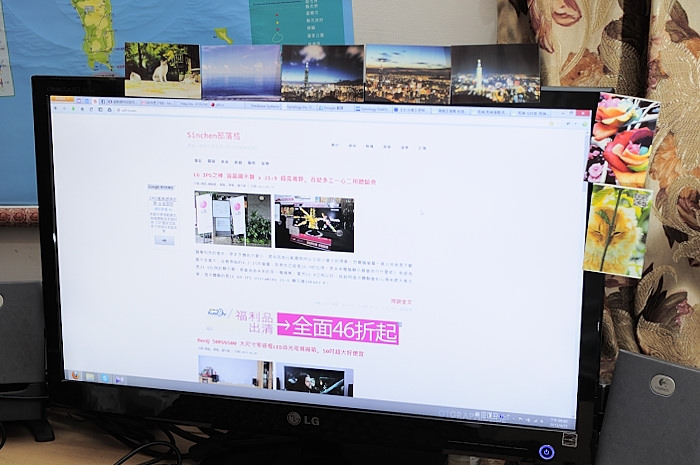
↑ 其實我滿想這樣,把我拍攝的照片,貼滿我的房間! XD
LG Pocket Photo 在尺寸上就與富士或者Polaroid 區隔開來。Pocket Photo就如其名,就走口袋相片的尺寸,照片變得很小張很好攜帶,感受上又有些不同。不過我覺得手機印出來的效果會比較好,而且現在手機的照相功能越來越強,再透過App編修一下,印在小小的Pocket Photo上,真的很方便,很好玩。喜歡影像與小照片的朋友,LG Pocket Photo 還真的滿好玩。最後補上我印出來的照片,來跟大家分享。
啊!若有興趣的朋友,可以加入LG Pocket Photo 的FB粉絲團,可以得到最新的消息喔!https://www.facebook.com/lgpocketphototw。

↑ 跨年時拍的101 夜景

↑ 今年的海芋

↑ 侯硐貓咪

↑ 北科貓咪
好棒哦
挺方便的!!!
可以當立可拍了~